
Изменение параметров сортировки и группировки данных сводной таблицы и многое другое в Numbers на Mac
В сводной таблице можно изменять способ сортировки, группировки и подсчета данных. Также можно настроить повтор групповых подписей, а также отображать или скрывать суммы.
Совет. Если требуется изменить стиль или форматирование определенных типов данных в сводной таблице (например, строк «Сумма»), можно быстро выбрать все данные одного типа. Нажмите ячейку, которую необходимо отформатировать, затем нажмите еще раз, удерживая клавишу Control, и выберите «Выбрать похожие ячейки».
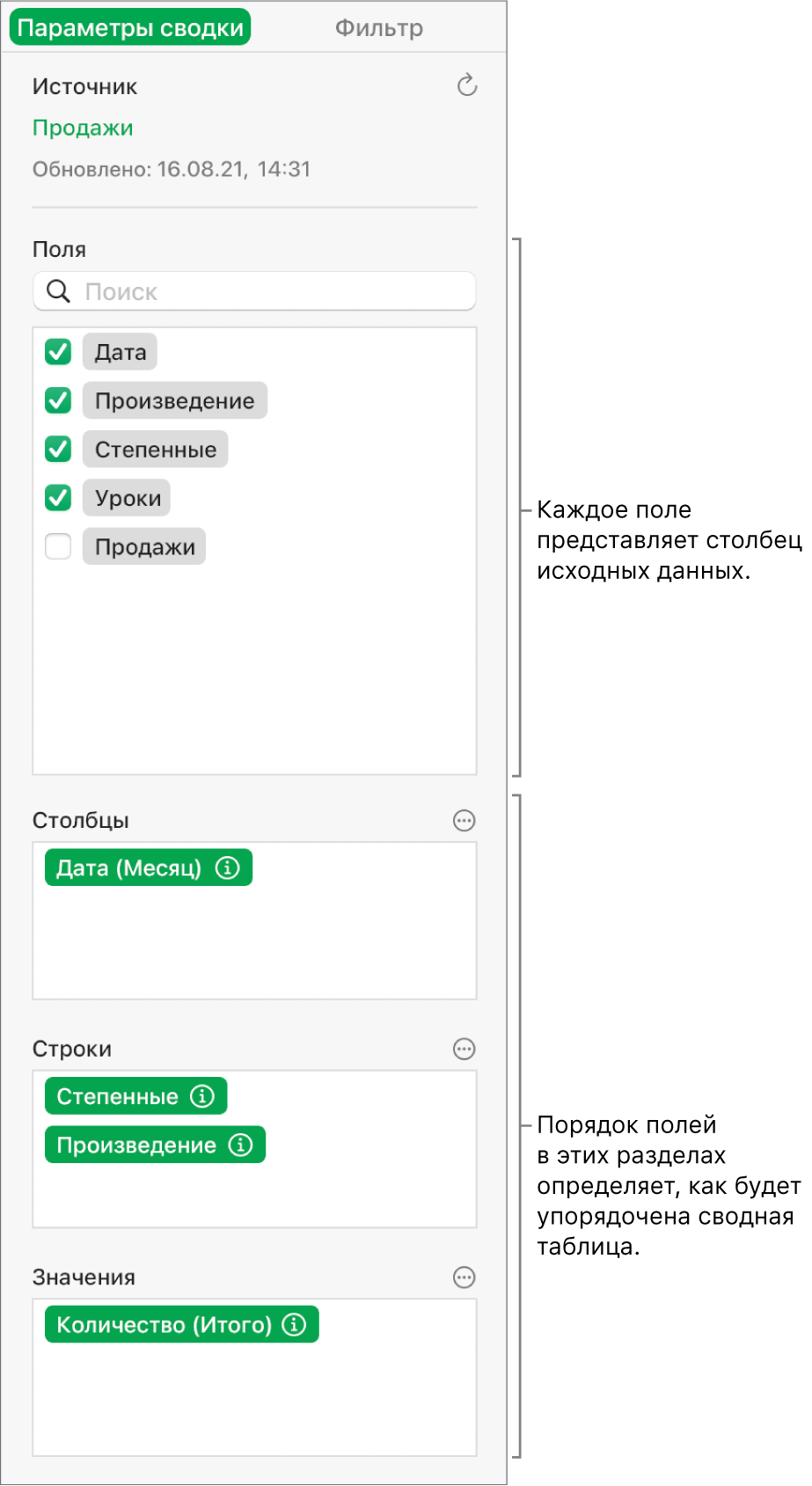
Изменение способа сортировки полей столбцов и строк
В сводной таблице можно изменить способ сортировки групп в поле. Например, можно включить сортировку группы студентов по возрастанию имени (от А до Я) или по убыванию среднего балла в группе (100; 99; 98…). Можно также выбрать способ группировки дат, например по году, по году, месяцу и дню или по дню недели.
Выберите сводную таблицу.
На вкладке «Параметры сводки» в боковой панели «Упорядочение»
 нажмите
нажмите  рядом с полем столбца или строки, которое нужно изменить, затем выполните одно из указанных ниже действий.
рядом с полем столбца или строки, которое нужно изменить, затем выполните одно из указанных ниже действий.Выбор параметра сортировки групп. Нажмите первое выпадающее меню «Сортировать группы по критерию», затем выберите нужный вариант.
Сортировка значений по убыванию или по возрастанию. Нажмите второе выпадающее меню «Сортировать группы по критерию», затем выберите «По возрастанию» или «По убыванию».
Выбор параметра группировки дат. Нажмите выпадающее меню «Группировать по», затем выберите нужный вариант.
Повтор имен групп столбцов или строк
В сводной таблице можно включить или выключить повтор подписей имен групп для полей столбцов или строк в каждом столбце или каждой строке.
Если в разделе «Столбцы» или «Строки» есть несколько полей, можно включить повтор имен групп для всех полей в этом разделе (кроме последнего поля в этом разделе). Если в разделе «Значения» есть несколько полей, можно также включить повтор имен групп для каждого столбца или каждой строки, где отображаются значения.
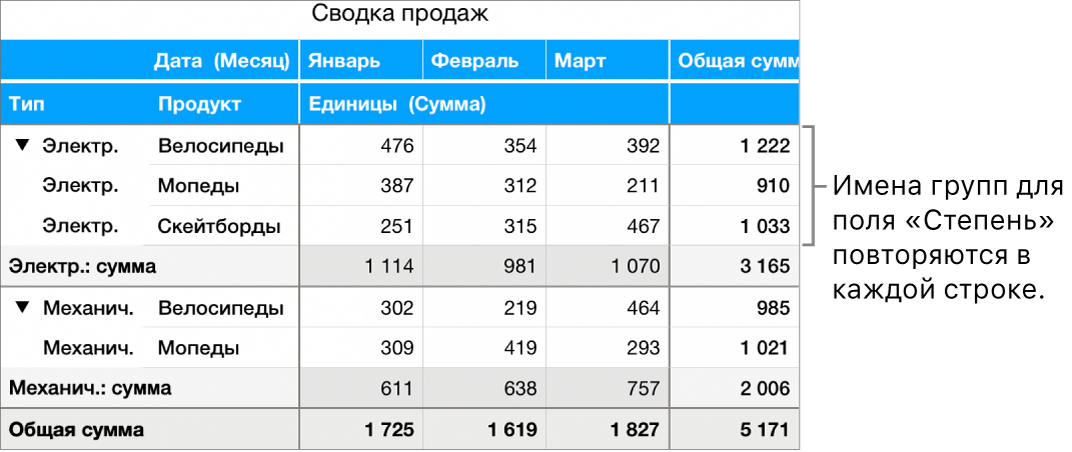
Выберите сводную таблицу.
На вкладке «Параметры сводки» в боковой панели «Упорядочение»
 нажмите
нажмите  рядом с полем столбца или строки, для которого нужно повторять подписи, затем установите флажок «Повторять имена групп».
рядом с полем столбца или строки, для которого нужно повторять подписи, затем установите флажок «Повторять имена групп».
Изменение способа отображения полей значений
Для обобщения данных в сводной таблице в полях значений используются функции, такие как сумма или среднее значение. Можно выбрать функцию из списка, затем настроить способ отображения результатов. Например, можно посчитать сумму продаж отдельного продавца, а затем отобразить результат как процент от общей суммы продаж всей команды.
Выберите сводную таблицу.
На вкладке «Параметры сводки» в боковой панели «Упорядочение»
 нажмите
нажмите  рядом с полем значения, которое нужно изменить, затем выполните одно из указанных ниже действий.
рядом с полем значения, которое нужно изменить, затем выполните одно из указанных ниже действий.Выбор новой функции. Нажмите выпадающее меню «Суммировать по критерию», затем выберите функцию.
Изменение параметров вычисления значения. Нажмите выпадающее меню «Показать как», затем выберите нужный вариант. Например, можно выбрать отображение результатов функции как процент от общей суммы или от промежуточной суммы для поля столбца или строки.
При выборе функций «Промежуточная сумма в» или «% от промежуточной суммы в» можно выбрать поле, используемое для вычисления.
Если у Вас больше одного поля значений, можно также настроить отображение этих полей в виде строк или столбцов. Нажмите кнопку ![]() рядом с пунктом «Значения», затем выберите «Показать значения как строки» или «Показать значения как столбцы».
рядом с пунктом «Значения», затем выберите «Показать значения как строки» или «Показать значения как столбцы».
Отображение или скрытие сумм
Когда Вы добавляете поля в сводную таблицу, суммы и общие суммы отображаются по умолчанию, но их можно скрыть.
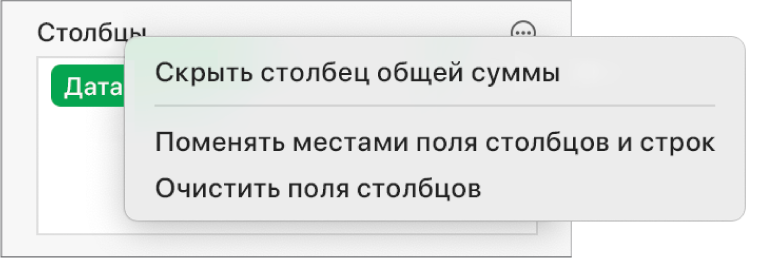
Выберите сводную таблицу.
Во вкладке «Параметры сводки» боковой панели «Упорядочение»
 выполните любое из указанных ниже действий.
выполните любое из указанных ниже действий.Отображение и скрытие столбцов или строк сумм. Нажмите
 рядом с нужным полем столбца или строки, затем включите или выключите параметр «Показать столбцы сумм» или «Показать строки сумм».
рядом с нужным полем столбца или строки, затем включите или выключите параметр «Показать столбцы сумм» или «Показать строки сумм».Отображение и скрытие столбцов и строк общих сумм. Нажмите
 рядом с пунктом «Столбцы» или «Строки», затем выберите «Скрыть столбец общей суммы» или «Скрыть строку общей суммы».
рядом с пунктом «Столбцы» или «Строки», затем выберите «Скрыть столбец общей суммы» или «Скрыть строку общей суммы».
Чтобы изменить выбор данных, отображаемых в сводной таблице, можно добавить правила фильтрации. См. раздел Фильтрация данных в Numbers на Mac.